 |
CRI ADX
Last Updated: 2025-10-02 09:59 p
|
 |
CRI ADX
Last Updated: 2025-10-02 09:59 p
|
ここでは、CRI Atom Craft と Nuendo を連携するために必要な準備について説明します。
CRI Atom Craft と Nuendo の連携には Nuendo の Game Audio Connect 機能を使用します。
Game Audio Connect は通信を使用して CRI Atom Craft と接続します。
ここでは、Nuendo の Game Audio Connect 設定と、CRI Atom Craft の接続設定について説明します。
以下の手順で Game Audio Connect を有効化します。
Game Audio Connect 機能が有効になると、ウインドウ左下の「Game Audio Connect の設定」が有効になります。

Game Audio Connect ウインドウの表示が、「ネットワーク接続が無効」となっている場合、ネットワーク接続を有効にする必要があります。
ネットワーク接続の有効化を次の手順で行います。
ネットワーク接続が有効になると、Game Audio Connect ウインドウの表示が、「ネットワーク接続が無効」から「エンジンが接続されていません。」に変わります。
これは接続待機状態を表しています。
Nuendo との接続設定を次の手順で行います。
Game Audio Connect ウインドウに "CRI Atom Craft" と表示されたら接続完了です。

Nuendo接続設定 ウインドウ では、Nuendo との接続に関する設定が可能です。
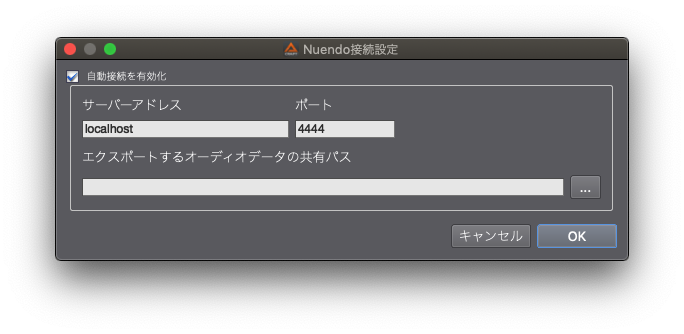
| 項目 | 説明 |
|---|---|
| 自動接続を有効化 | 有効にすると、CRI Atom Craft 起動中に自動で Nuendo へ接続を行うようになります。 無効にすると、自動接続が無効になります。適用するにはCRI Atom Craft の再起動が必要です。 |
| サーバーアドレス | IPアドレスと同義です。 例:Nuendoが稼働するPCが、 ・同一PC内の場合:「localhost」や「127.0.0.1」等 ・異なるPC(同一LANに接続している)の場合:Nuendo側のプライベートIPアドレス(例: 192.168.xx.xx) |
| ポート | Nuendo の接続に使うネットワークポート番号です。 Nuendo の Game Audio Connect 設定の「ローカルの Game Audio Connect の TCP ポート」で指定した値と同じにします。 デフォルト値: 4444 |
| エクスポートするオーディオデータの共有パス | CRI Atom Craft と Nuendo が同一の PC で動作している場合、空欄にしてください。 別々の PC で動作している場合、指定する必要があります。 どちらの PC からもアクセス可能なパス(共有パス)を指定してください。 例: ネットワークドライブ内のフォルダのパス |
Nuendo で書き出したオーディオファイルを CRI Atom Craft プロジェクトに登録するには、CRI Atom Craft ロボットの「ローカル実行」環境が必要です。
ローカル実行環境の準備が完了していない場合は、「 実行環境の準備 」 を参考に準備を行ってください。